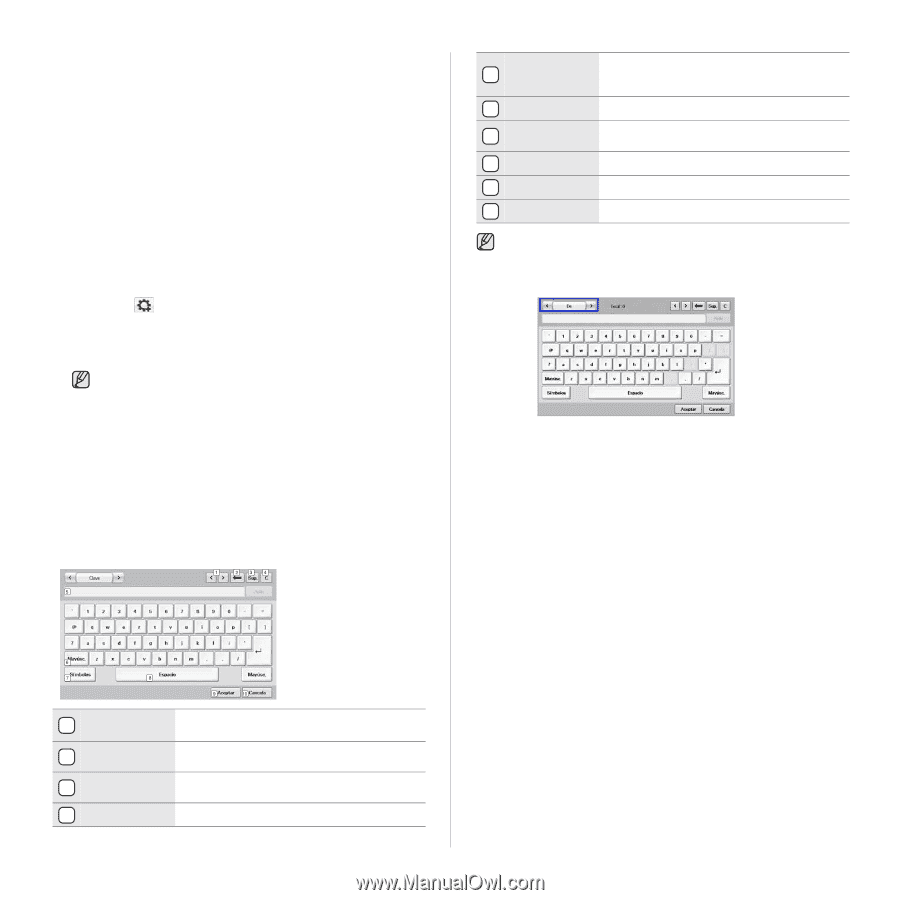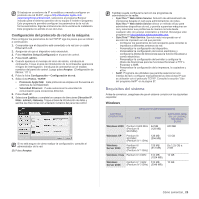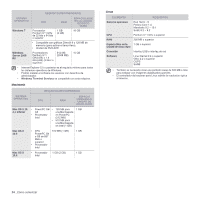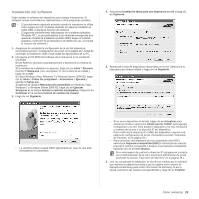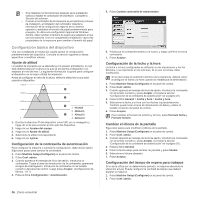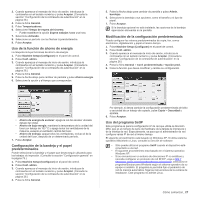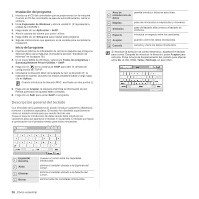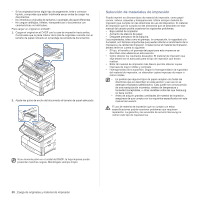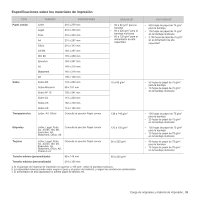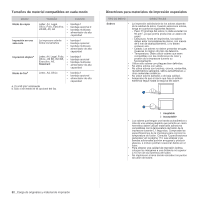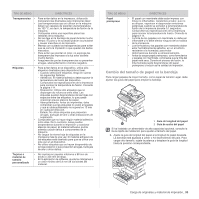Samsung SCX 6555N User Manual (SPANISH) - Page 29
Descripción general del teclado, Instalación del programa
 |
UPC - 635753610314
View all Samsung SCX 6555N manuals
Add to My Manuals
Save this manual to your list of manuals |
Page 29 highlights
Instalación del programa 1. Introduzca el CD del controlador que se proporciona con la máquina. Cuando el CD del controlador se ejecute automáticamente, cierre la ventana. 2. Inicie Explorador de Windows y abra la unidad X. (X representa la unidad de CD-ROM.) 3. Haga doble clic en Aplicación > SetIP. 4. Abra la carpeta del idioma que quiere utilizar. 5. Haga doble clic en Setup.exe para instalar este programa. 6. Siga las instrucciones que aparecen en la ventana para completar la instalación. Inicio del programa 1. Imprima el informe de información de red de la máquina que incluye la dirección MAC de la máquina. (Consulte la sección "Impresión de informes" en la página 78.) 2. En el menú Inicio de Windows, seleccione Todos los programas > Samsung Network Printer Utilities > SetIP. 3. Haga clic en en la ventana de SetIP para abrir la ventana de configuración de TCP/IP. 4. Introduzca la dirección MAC de la tarjeta de red, la dirección IP, la máscara de subred, la puerta de enlace predeterminada y luego haga clic en Aplicar. Cuando introduzca la dirección MAC, escríbala con dos puntos (:). 5. Haga clic en Aceptar, la máquina imprimirá la información de red. Revise que todos los ajustes estén correctos. 6. Haga clic en Salir para cerrar SetIP el programa. Descripción general del teclado Con el teclado de la pantalla táctil, puede introducir caracteres alfabéticos, números o símbolos especiales. El teclado fue diseñado especialmente como un teclado normal para que resulte fácil de usar. Toque el área de introducción de datos donde debe introducir los caracteres para que aparezca el teclado en la pantalla. El teclado que figura a continuación es el predeterminado para letras minúsculas. Área de permite introducir letras en esta línea. 5 introducción de datos 6 Mayúsc. pasa de minúsculas a mayúsculas y viceversa. 7 Símbolos pasa del teclado alfanumérico al teclado de símbolos. 8 Espacio introduce un espacio entre los caracteres. 9 Aceptar guarda y cierra los datos introducidos. 10 Cancela cancela y cierra los datos introducidos. Si introduce la dirección de correo electrónico, aparecerá el teclado para correo. Después de introducir la dirección, pulse Aceptar para activarla. Pulse la tecla de desplazamiento del costado para alternar entre De, A, CC, CCO, Tema y Mensaje, en ese orden. Izquierda/ 1 Derecha 2 Atrás 3 Eliminar 4 Borrar mueven el cursor entre los caracteres introducidos. elimina el carácter ubicado a la izquierda del cursor. elimina el carácter ubicado a la derecha del cursor. elimina todos los caracteres introducidos. 28 _Cómo comenzar